Fungsi dari kontrol Entry adalah untuk memasukkan informasi teks pada keyboard. Format sintaksisnya adalah sebagai berikut:
my_entry=Entri(wadah, opsional)
Wadah adalah lokasi di mana konten ditempatkan. Pilihannya mirip dengan pilihan di Tombol yang kita pelajari di bagian sebelumnya.
Hapus semua konten di awal-akhir. Jika delete(0,END) digunakan, semua konten di kotak input akan dihapus.
Dapatkan semua konten di kotak input.
Pindahkan kursor ke posisi parameter indeks.
Mengembalikan nomor urut yang sesuai dengan parameter indeks.
Masukkan konten dalam parameter teks ke posisi dengan indeks indeks.
Kosongkan kotak teks.
Mengatur bilah gulir horizontal untuk tautan kotak teks.
Mari kita gunakan kontrol Entry melalui sebuah contoh.
importtkinterwin=tkinter.Tk()Frame_one=tkinter.Frame(win)#Pertama buat wadah untuk menyimpan login Frame_one.pack(side='top')Frame_two=tkinter.Frame(win)#Buat wadah untuk disimpan di Kata Sandi tengah Frame_two.pack()Frame_three=tkinter.Frame(win)#Buat wadah di bawah untuk menyimpan tombol Frame_three.pack(side='bottom')Label_one=tkinter.Label(Frame_one,text='Name:')Lable_two = tkinter.Label(Frame_two,text='Password:')Entry_one=tkinter.Entry(Frame_one,bd=5)Entry_two=tkinter.Entry(Frame_two,bd=5)Button_one=tkinter.Button(Frame_three,text='Login ' ,activeforeground='merah',activebackground='kuning',lebar='7')Button_one.pack(side='kiri')Button_two=tkinter.Button(Frame_three,text='Daftar',activeforeground='biru', activebackground ='pink',width='7')Button_two.pack(side='right')Label_one.pack(side='left')Entry_one.pack(side='right')Lable_two.pack(side='left ' )Entry_two.pack(side='kanan')win.mainloop()
Outputnya adalah:

Kami pertama-tama menempatkan tiga wadah di jendela, menyimpan nama, kata sandi, dan tombol dari atas ke bawah. Kemudian kami menempatkan kontrol Entri di belakang nama agar kami dapat memasukkan nama, dan menempatkan kontrol Enrty di belakang kata sandi untuk memasukkan kata sandi , letakkan dua tombol di bawah untuk menyediakan login dan registrasi masing-masing. Terakhir, kami menempatkan posisinya di kiri dan kanan dalam korespondensi satu-ke-satu.
Kami kemudian menguji informasi login melalui pengikatan fungsi.
importtkinterastkimporttkinter.messageboxwin=tk.Tk()frame_name=tk.Frame(win)#Buat wadah untuk menyimpan Label yang sudah login (kotak teks) dan Entri (kotak masukan) frame_name.pack(side=top)#Buat wadahnya di halaman Atas label_name=tk.Label(frame_name,text=YourName:)label_name.pack(side=left)entry_name=tk.Entry(frame_name,bd=5)entry_name.pack(side=right)#Buat Label dan Entry dalam wadah dan buat label di sebelah kiri dan entri di sebelah kanan #Sama seperti di bawah ini: frame_password=tk.Frame(win)frame_password.pack()label_password=tk.Label(frame_password,text=YourPassword:)label_password.pack (samping=kiri) entry_password=tk.Entry(frame_password,bd=5)entry_password.pack(side=right)deflogin():ifentry_name.get()==qy:ifentry_password.get()==dotcpp:print(tkinter .messagebox.showinfo( login,Sukses!))else:print(tkinter.messagebox.showerror(login,Gagal!))entry_name.delete(0,end)entry_password.delete(0,end)else:print(tkinter.messagebox .showerror(login, Gagal!))entry_name.delete(0,end)entry_password.delete(0,end)defsignin():print(tkinter.messagebox.showerror(signin,WithoutCode!))#Fungsi harus didefinisikan terlebih dahulu , sebaliknya ketika tombol diklik untuk memanggil fungsi Kesalahan bahwa fungsi tidak ada akan dilaporkan frame_button=tk.Frame(win)#Buat wadah untuk menyimpan tombol frame_button.pack(side=bottom)#Buat wadah terletak di bagian bawah halaman button_login=tk.Button(frame_button,text=login,activeforeground =red,activebackground=kuning,lebar=7,command=login#command berarti menjalankan fungsi yang ditentukan, dan tidak dapat menjalankan fungsi yang muncul di bawah (fungsi tidak terdefinisi)) button_login.pack(side=left)#Berikut Demikian pula: button_signin=tk.Button(frame_button,text=signin,activeforeground=blue,activebackground=pink,width=7,command=signin,)button_signin. paket(samping=kanan)win.mainloop()
Antarmuka keluarannya adalah:
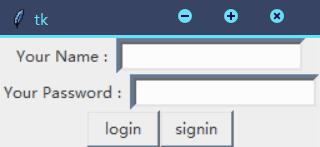
Saat kita memasukkan qy dan dotcpp sebagai berikut:
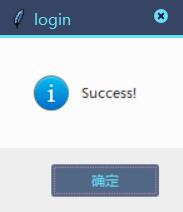
Jika Anda memasukkan konten lain, maka akan ditampilkan sebagai berikut:
